Table of contents
VLOOKUP 函数一般用于在表格的最左边一列中寻找一个值,该函数将从指定的列中返回同一行中的一个值。 在这篇文章中,你将了解到如何使用这个 VLOOKUP函数 为 多重标准 在Excel中,有一些合适的例子和说明。
下载实践工作手册
你可以下载我们用来准备这篇文章的Excel工作簿。
带有多个标准的VLOOKUP.xlsx在Excel中使用多条件的VLOOKUP的6个例子
1.在Excel的VLOOKUP中使用Ampersand来连接多个标准
在以下数据集中,有三个流行品牌的智能手机型号的一些数据。 B栏 代表一个辅助列,它是由与之并列的数值组成的。 C列 和 D栏 .
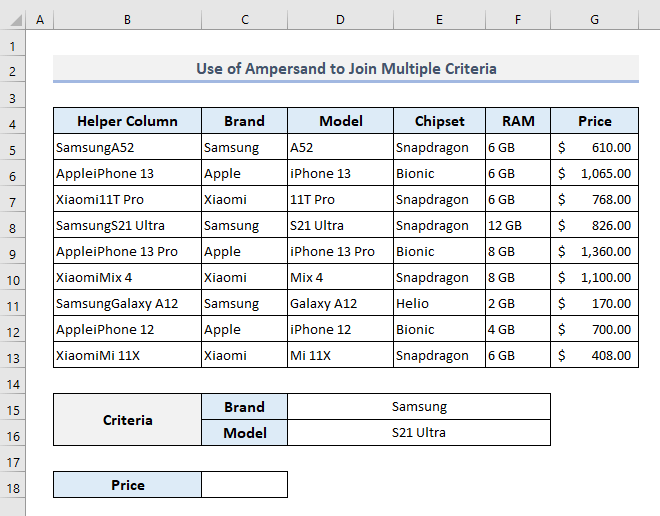
由于 VLOOKUP 函数在第一列中寻找一个值,我们必须在下表中把这个辅助列放在第一位。 通过使用 安培数(&) ,在 VLOOKUP函数 在这个例子中,将 寻找一个文本值 在 B栏 这是由一个指定的品牌和其相应的型号组合而成。
例如,我们要知道的价格是 三星S21 Ultra 因此,这里有两个不同的标准:智能手机的品牌名称和型号。 现在我们将使用 VLOOKUP 函数来提取指定智能手机的价格。
在输出中 细胞C18 ,所需的公式将是。
=VLOOKUP(D15&D16,B5:G13,6,FALSE) 在按下 进入 ,你会立刻看到指定智能手机的价格。
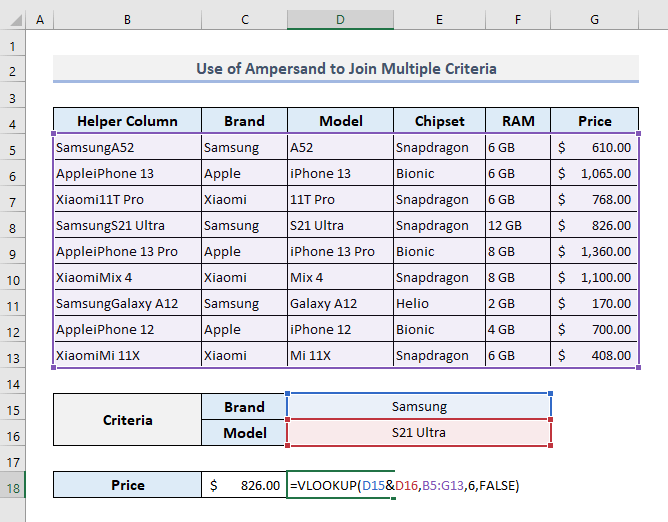
阅读更多。 具有多个标准和多个结果的VLOOKUP(8个例子)
2.VLOOKUP与CHOOSE函数在Excel中连接多个标准的方法
如果你不想使用辅助列来提取数据,可以用 VLOOKUP 在多个标准下,你可以将 带有选择功能的VLOOKUP 而不是。 选择 函数根据其索引号从一个值列表中选择要执行的值或动作。 这个CHOOSE函数的通用公式是。
=CHOOSE(index_num, value1, [value2], ...)
由于我们要从表中知道三星S21 Ultra的价格,所以所需的公式为 细胞C18 将是。
=VLOOKUP($D$15&$D$16,CHOOSE({1,2},$B$5:$B$13&$C$5:$C$13, $F$5:$F$13),2,FALSE) 在按下 进入 ,你会马上找到上述智能手机型号的价格。
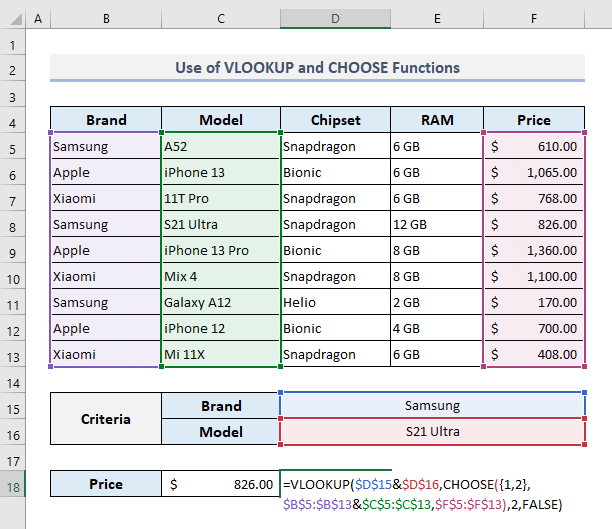
在这个公式中。 选择 函数形成一个具有 B、C和F栏 .如 栏目B 和C 已经合并到了 选择 函数,它们将代表一个单列的 VLOOKUP 这里的功能。
阅读更多。 在Excel中使用多条件的Vlookup而不使用辅助列的方法(5种方法)
3.VLOOKUP与MATCH函数在Excel中包含多个标准的关系
ǞǞǞ 匹配 函数返回一个数组中与指定值相匹配的项目的相对位置,并按指定的顺序排列。 通过将 VLOOKUP 与 匹配 函数,我们可以手动指定输出类型。
中要求的公式 细胞C18 将是现在。
=VLOOKUP(D15&D16,B5:G13,MATCH(B18,B4:G4,0),FALSE) 在按下 进入 ,你会看到指定智能手机型号的价格。
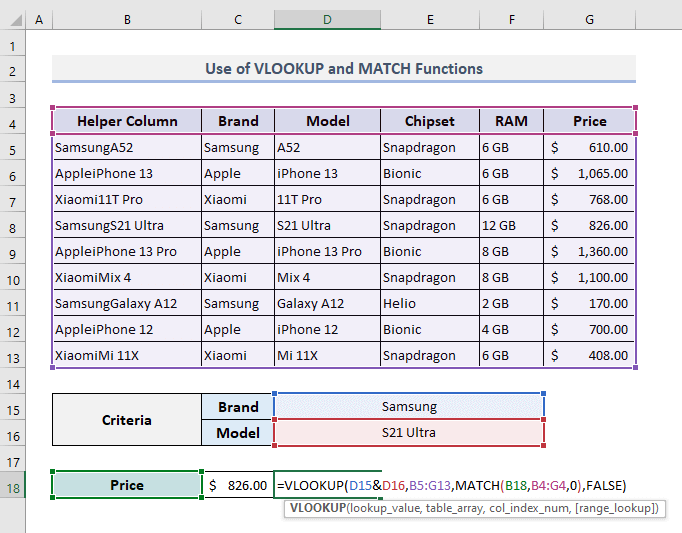
在这个公式中, 匹配 函数寻找存在于 细胞B18 阵列中的 B4:G4 然后返回列号。 然后这个列号被分配给第三个参数 (col_num_index) 的。 VLOOKUP 功能。
所以,现在如果你改变了在 细胞B18 的相应结果,在 细胞C18 将被一次性更新。 例如,如果你在 "Chipset "中键入 细胞B18 中的嵌入公式。 细胞C18 将显示指定智能手机型号的芯片组名称。
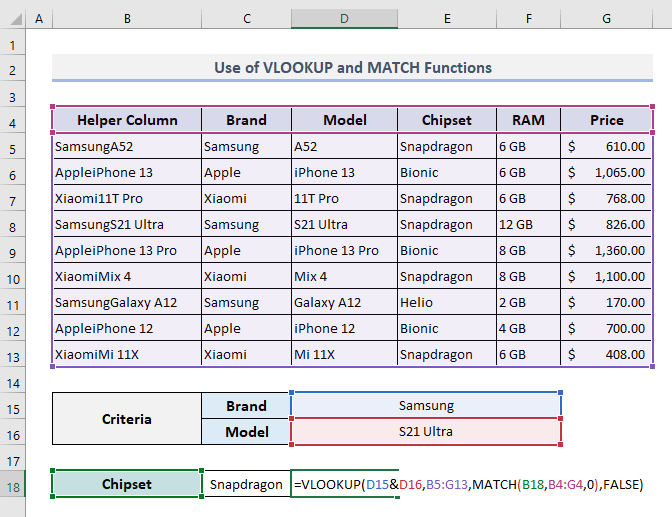
阅读更多。 INDEX MATCH与VLOOKUP功能的对比(9个例子)
4.结合VLOOKUP和IF函数来连接多个标准
还有一种方法可以避免使用帮助列,同时使用 VLOOKUP 我们必须在Excel中使用带有多个标准的 IF功能 在这里定义了一个查找数组,用于 VLOOKUP 功能。
由于我们在这里使用的是类似的数据集,因此在 细胞C18 以拉出三星S21 Ultra的价格将是。
=vlookup(d15, if(c5:c13=d16, b5:f13, ""), 5, false) 新闻 进入 而该公式将立即返回指定智能手机型号的价格。
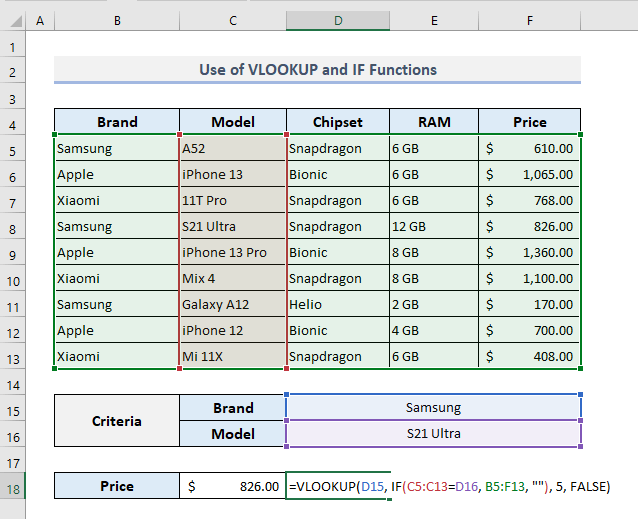
阅读更多。 Excel中带有多个IF条件的VLOOKUP示例(9个标准)
类似读物
- VLOOKUP不工作(8个原因& 解决方案)
- 为什么VLOOKUP在存在匹配时返回#N/A? (5个原因& 解决方案)
- 如何在Excel中对多个表进行Vlookup和求和(2个公式)
- Excel VLOOKUP垂直返回多个数值
5.Excel中单列多条件的VLOOKUP函数
在本节中,我们将看到如何在 VLOOKUP 我们必须在第一个参数中输入一个单元格的范围。 (lookup_value) 的VLOOKUP函数在此。
例如,我们想画出苹果和小米品牌的两个智能手机型号。 因此,输出中需要的公式是 细胞C18 应该是。
=vlookup(d15:d16,b5:f13,2,false) 在按下 进入 ,你会得到苹果和小米智能手机的两个型号。
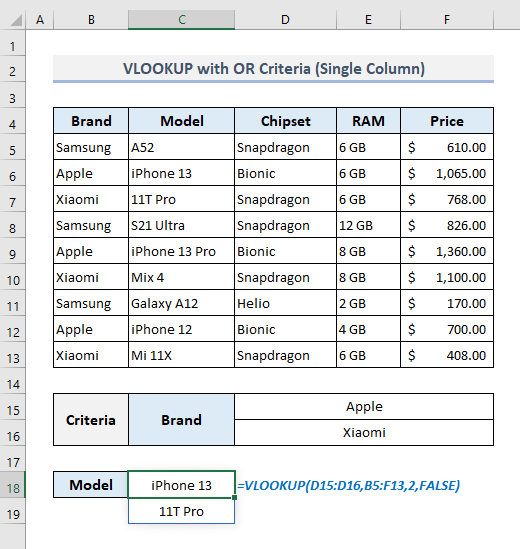
由于 VLOOKUP 函数总是提取第一个匹配的数据,在这个例子中,只有苹果和小米品牌的第一个型号作为返回值出现。
阅读更多。 如何使用VLOOKUP在不同的列中使用多个标准
6.在VLOOKUP中使用下拉列表作为多条标准
我们还可以创建 下拉列表 为 VLOOKUP 创建下拉列表后,你不必再手动输入标准,而是从下拉列表中选择智能手机品牌和型号,VLOOKUP功能将显示相应智能手机型号的价格。
在下面的数据集中,我们现在将为智能手机品牌和型号创建两个下拉列表,在 细胞D15和D16 分别是。
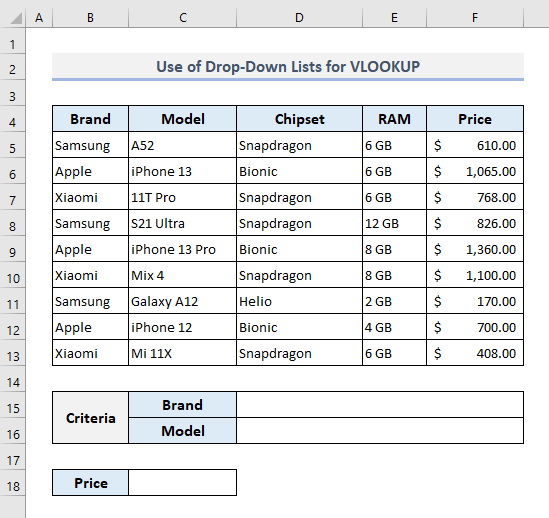
📌 步骤1。
➤ 选择 细胞D15 首先。
➤ 根据 数据 丝带,选择 数据验证 选项,从 数据工具 下拉。
将出现一个对话框。
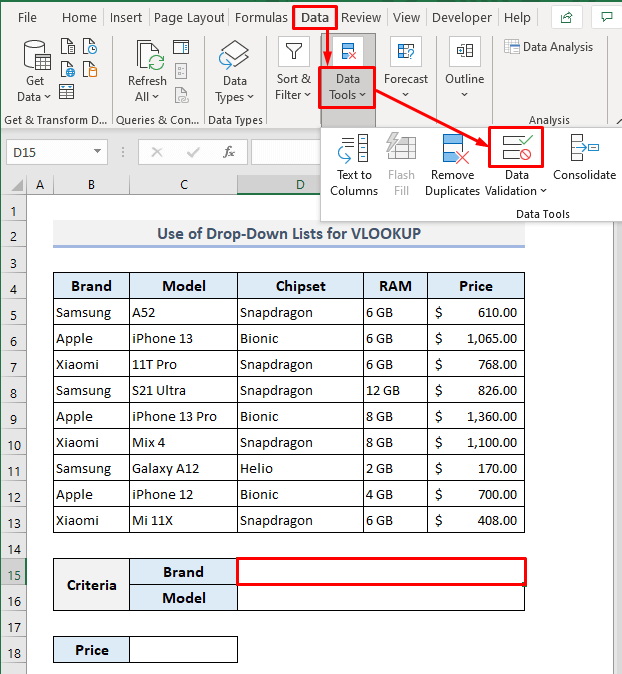
📌 第2步。
➤ 在 允许 框,选择 列表 选择。
➤ 启用编辑在 来源 框并选择单元格的范围 B5:B13 .
➤ 按 认可 .
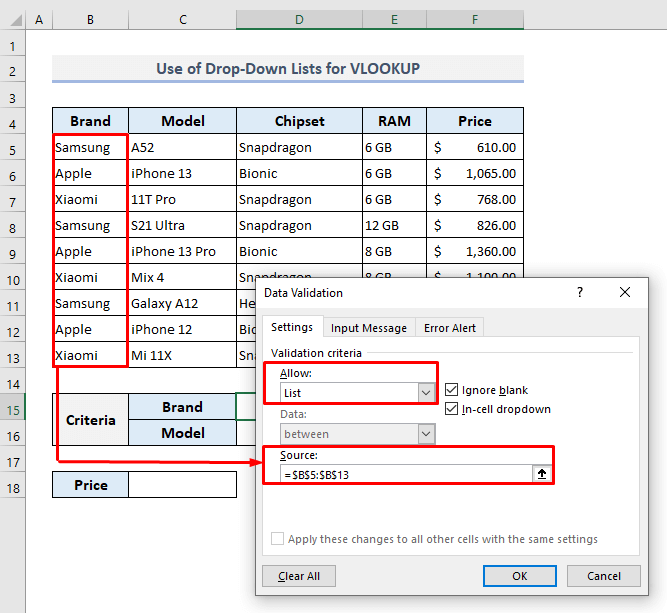
因此,第一个智能手机品牌的下拉列表现在已经可以使用了。
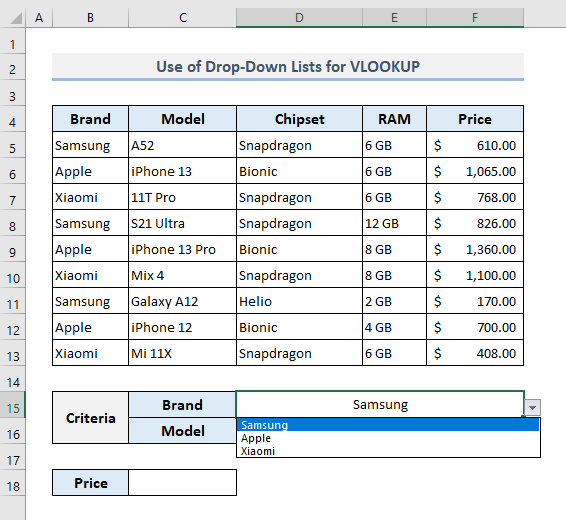
📌 第3步。
同样地,你必须为智能手机型号创建另一个下拉列表。 你必须选择单元格的范围 C5:C13 在 来源 的选项。 数据验证 在这里的对话框。
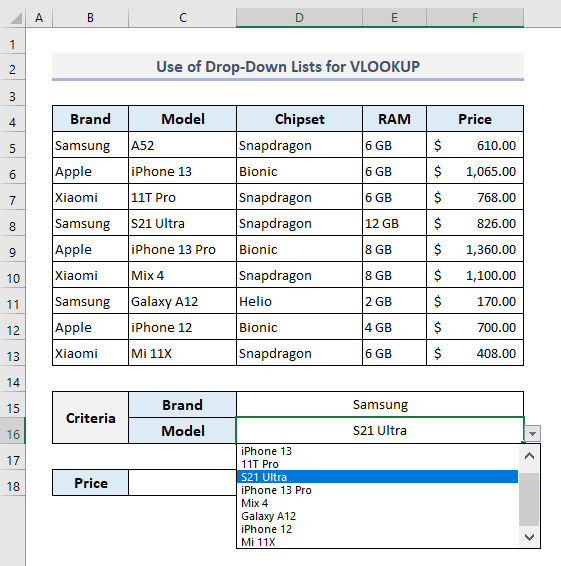
📌 第4步。
➤ 现在在 细胞18 ,输入以下公式。
=vlookup(d15, if(c5:c13=d16, b5:f13, ""), 5, false) ➤ 从下拉列表中,选择一个智能手机品牌和它的型号,你将会看到所选智能手机型号的价格。
每次你从下拉列表中选择一个新的智能手机品牌及其型号,带有价格的输出单元将被更新。
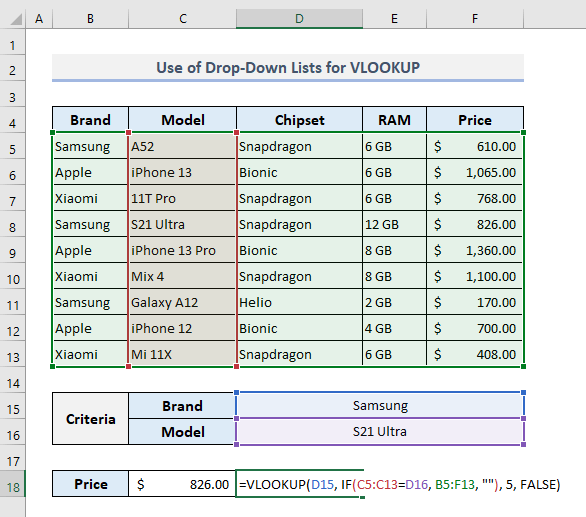
阅读更多。 VLOOKUP比较Excel中的两个列表(2种或多种方式)
结论性的话语
我希望上面描述的例子现在能帮助你在Excel电子表格中应用它们,同时使用VLOOKUP函数的多个条件。 如果你有任何问题或反馈,请在评论区告诉我。 或者你可以在本网站上查看我们与Excel函数有关的其他文章。

